Cómo recuperar la lista de reproducción eliminada en Spotify [Guía completa]
En realidad, es fácil ejecutar los procedimientos sobre cómo recuperar la lista de reproducción eliminada en Spotify. También debe estar preparado con todos los recursos necesarios y también debe tener una cuenta para continuar. También es genial aprender cómo realizar dichos procedimientos, ya que, naturalmente, puede suceder que puedas eliminar la lista de reproducción o una canción en particular accidentalmente.
Pero como hemos dicho, no hay por qué entrar en pánico ya que los procedimientos que tenemos que ejecutar son sencillos. Siempre hay algunos métodos que pueden ayudarnos. disfrutar de las listas de reproducción que queremos. Entonces, comencemos y aprendamos cómo recuperar la lista de reproducción eliminada en Spotify a medida que avanzamos en nuestra discusión, a continuación.
Contenido del artículo Parte 1. ¿Puedes recuperar archivos eliminados? Spotify ¿Listas de reproducción?Parte 2. Cómo recuperar la lista de reproducción eliminada en Spotify?Parte 3. Cómo hacer una copia de seguridad Spotify ¿Canciones y listas de reproducción?Parte 4. Preguntas frecuentes sobre la recuperación de listas de reproducción eliminadas en SpotifyParte 5. Para resumirlo todo
Parte 1. ¿Puedes recuperar archivos eliminados? Spotify ¿Listas de reproducción?
Antes de continuar y analizar los pasos sobre cómo recuperar la lista de reproducción eliminada en Spotify, hay cosas que tenemos que resolver primero. Una de las cosas que debes tener en cuenta es que, una vez que hayas eliminó una lista de reproducción, Spotify no eliminará por completo dicha lista de reproducción. Después de que hayas eliminado accidentalmente tu lista de reproducción, querrás saber si es posible restaurarla. Afortunadamente, la respuesta es sí.
Por otro lado, dicha lista de reproducción no aparecerá en la función Tu biblioteca de Spotify, pero aún la conservará por un tiempo, lo cual es bueno, ya que puede permitirle recuperar la lista de reproducción en caso de que cambie de opinión con su eliminación accidental.
También hay que saber que el Spotify La plataforma almacena la lista de reproducción eliminada durante solo 90 días. No hay nada de qué preocuparse dentro del período de tenencia en caso de que de repente cambie de opinión.
Parte 2. Cómo recuperar la lista de reproducción eliminada en Spotify?
Cómo recuperar una lista de reproducción eliminada en Spotify es un objetivo fácil de alcanzar. Simplemente siga los pasos a continuación y podrá restaurar cualquier lista de reproducción eliminada dentro del período de validez. Conozcamos los detalles a continuación.
Nota:
- Spotify Solo conservará las listas de reproducción eliminadas durante 90 días, así que complete la recuperación dentro del plazo.
- Solo puedes recuperar eliminados Spotify listas de reproducción de Spotifysitio web oficial, no en Spotifyaplicaciones de escritorio o móviles.
Recuperar eliminado Spotify Lista de reproducción en Mac y Windows
Paso 1. En su computadora personal, vaya a iniciar el Spotify navegador web.
Paso 2. Ir a la página Spotify, Descripción de cuenta e inicie sesión en su cuenta.
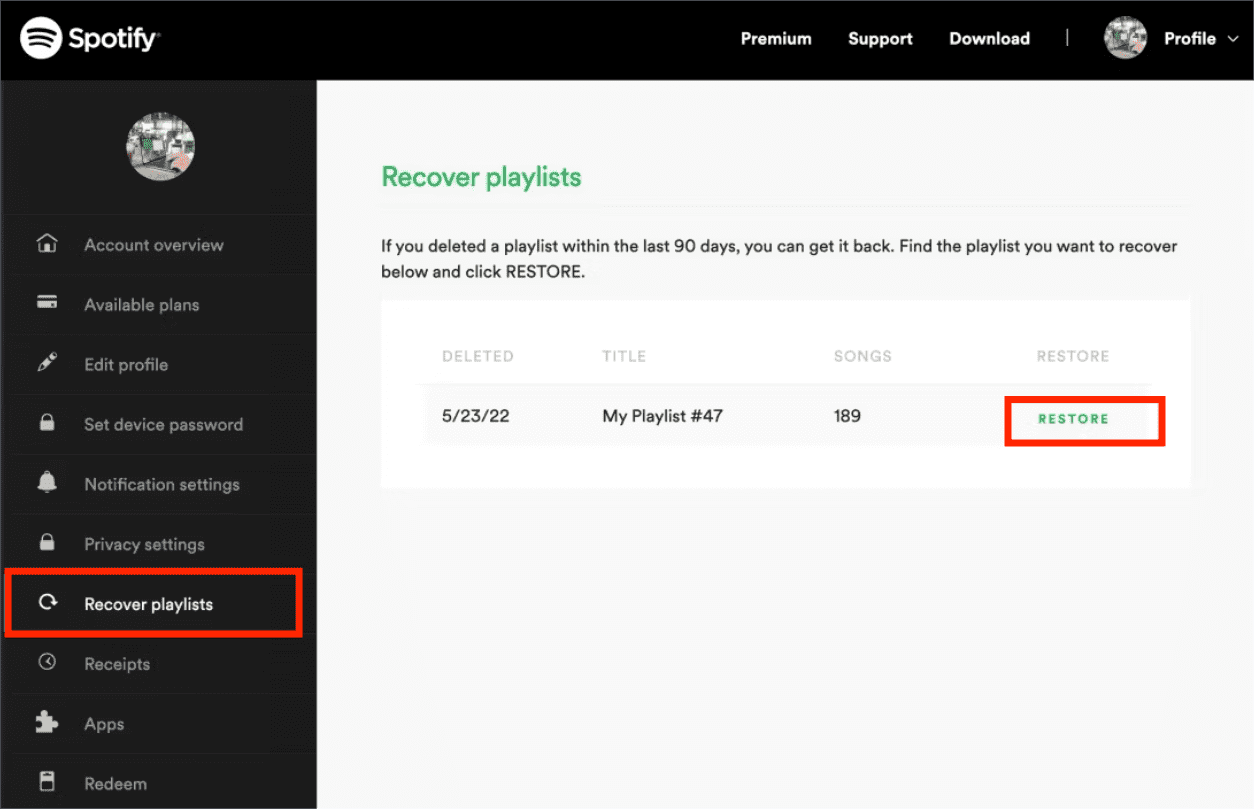
Paso 3. Luego, debes elegir el Recuperar listas de reproducción opción que verás en la parte izquierda del menú.
Paso 4. Luego, la plataforma te mostrará todas las listas de reproducción que has eliminado en los últimos 90 días y deberás elegir la Restaurar .
Paso 5. Luego verás que el botón Restaurar cambia a restaurada. Esto es una indicación de que has recuperado exitosamente tu lista de reproducción.
Consejos:
También puedes usar atajos de teclado para recuperar inmediatamente tu lista de reproducción eliminada debido a un error: para usuarios de Mac, presiona Cmd+Z, y para usuarios de Windows, presiona Ctrl+Shift+Z.
Recuperar eliminado Spotify Lista de reproducción en el móvil
Paso 1. Abra una página web en su teléfono móvil y vaya a spotify. Com.
Paso 2. Haga clic en el Configuración icono en la esquina superior derecha, luego elija Ver cuenta.
Paso 3. Desplázate hacia abajo y encuentra el Recuperar listas de reproducción Botón, tóquelo. Aparecerá una nueva página web en la que verá todas sus listas de reproducción eliminadas.
Paso 4. Encuentra la lista de reproducción que deseas restaurar y toca el Restaurar botón al lado de él.
Paso 5. Más tarde podrás encontrar la lista de reproducción eliminada en Tu biblioteca y podrás escucharla nuevamente.
Después de la recuperación, verá su lista de reproducción recuperada en la parte inferior de la colección de listas de reproducción en su Spotify Reproductor web. En caso de que no pueda verlo, puede buscarlo desde el Spotify Biblioteca. Y si aún no puedes ver dicha lista de reproducción, también puedes intentar cerrar la Spotify Web Player o aplicación, luego comience a abrirlo una vez más.
En realidad, es bueno aprender a saber estas cosas, quién sabe, tal vez algún día necesites aprender cómo recuperar una lista de reproducción eliminada en Spotify, y tal vez algún día también podría ser bueno recuperarse Spotify listas de reproducción a través de los pasos que hemos aprendido anteriormente.
Parte 3. Cómo hacer una copia de seguridad Spotify ¿Canciones y listas de reproducción?
Hemos aprendido muchas cosas sobre cómo recuperar listas de reproducción eliminadas en Spotify arriba, las cosas serían más fáciles ahora. No es necesario que entre en pánico o se sienta angustiado una vez que haya eliminado accidentalmente una lista de reproducción que realmente desea escuchar.
Aunque Spotify proporciona funciones de recuperación para ayudarle a recuperar listas de reproducción eliminadas de Spotify, se recomienda encarecidamente que haga una copia de seguridad de su Spotify música a su computadora para evitar la eliminación accidental de Spotify canciones. Copia de seguridad Spotify La música y las listas de reproducción no son nada complicadas. lo que necesitas es TunesFun Spotify Music Converter.
Bueno, tenemos la TunesFun Spotify Music Converter, la herramienta profesional que puede brindar absoluta comodidad para realizar copias de seguridad Spotify canciones. Para tener un conocimiento más profundo de lo que TunesFun Spotify Music Converter puede hacer por sus usuarios, hemos elaborado una lista que puede utilizar como referencia a continuación.
- Convierta de forma rápida y eficiente con la ayuda de TunesFun Spotify Music Converter! ¡Solo necesitarás unos minutos para convertir todos los archivos de música que hayas elegido! ¡Finalmente puedes ahorrar todo tu tiempo haciendo otras cosas que tienes que hacer!
- Convierte tu Spotify pistas de música a formatos más conocidos como MP3, WAV, FLAC, AC3 y muchos más.
- ¡Disfrute también de conversión y resultados sin pérdidas! ¡Finalmente puedes disfrutar escuchando los archivos de música que te encantan, que son cien por ciento de calidad similar a los archivos originales!
- Acostúmbrate a utilizar la mejor y sencilla interfaz del TunesFun Spotify Music Converter! Incluso si eres un principiante en el uso de la herramienta, ¡definitivamente encontrarás la manera de convertir los archivos de manera rápida y eficiente!
Siguiendo los pasos a continuación para descargar Spotify listas de reproducción como copias de seguridad usando TunesFun Spotify Music Converter contribuirá a su disfrute auditivo.
Paso 1. Comience el proceso por descargando e instalando la TunesFun Spotify Music Converter en tu ordenador. Abra la herramienta y agregar todos los archivos de música que querías convertir.

Paso 2. Una vez que finalmente hayas agregado todos los Spotify pistas de música que deseaba convertir, ahora puede elige los formatos de archivo que quieras! Y una vez que haya configurado todo, ahora puede crear una carpeta donde guardará los archivos una vez que haya finalizado el proceso de conversión.

Paso 3. Y para nuestro tercer paso, debes elegir el Convertir pestaña¡Y espere hasta que se haya finalizado la conversión! Si desea ver el estado del proceso de conversión, puede ir a la página de inicio del TunesFun Spotify Music Converter.

Para más detalles sobre la copia de seguridad Spotify listas de reproducción, consulte: Cómo hacer una copia de seguridad Spotify Listas de reproducción: una guía para ti
Parte 4. Preguntas frecuentes sobre la recuperación de listas de reproducción eliminadas en Spotify
P1. ¿Cómo puedo recuperarme? Spotify lista de reproducción durante 90 días?
Desafortunadamente, una vez al Spotify La lista de reproducción se elimina durante más de 90 días, no puede restaurarla. Será eliminado de Spotify completamente.
P2. ¿La gente todavía puede ver la lista de reproducción eliminada en Spotify?
Incluso si eliminas una lista de reproducción en tu Spotify, la gente aún podrá encontrarlo en Spotify buscar.
P3. ¿Qué pasa si elimino un Spotify lista de reproducción?
Si eliminas accidentalmente una lista de reproducción en Spotify, podrás recuperarlo en un plazo de 90 días. Después de eso, se eliminará permanentemente.
Parte 5. Para resumirlo todo
Esperamos poder compartir con usted los procedimientos sobre cómo recuperar la lista de reproducción eliminada en Spotify. En caso de que tomes la decisión tan repentina de eliminar una determinada lista de reproducción de la que te arrepientas, no debes preocuparte, ¡finalmente podrás recuperarla una vez más! Esto también se aplica a la eliminación accidental de cualquier lista de reproducción que tengas; con el uso de los pasos que hemos compartido anteriormente, la recuperación se puede realizar lo antes posible.
Además, en caso de que no quieras experimentar ningún tipo de dilema mientras escuchas las canciones que te encantan, descarga Spotify listas de reproducción para respaldo siempre es una buena decisión y TunesFun Spotify Music Converter Te ayudará. Puedes disfrutar de las listas de reproducción descargadas sin conexión en cualquier dispositivo sin preocuparte por perderlas.
Comente